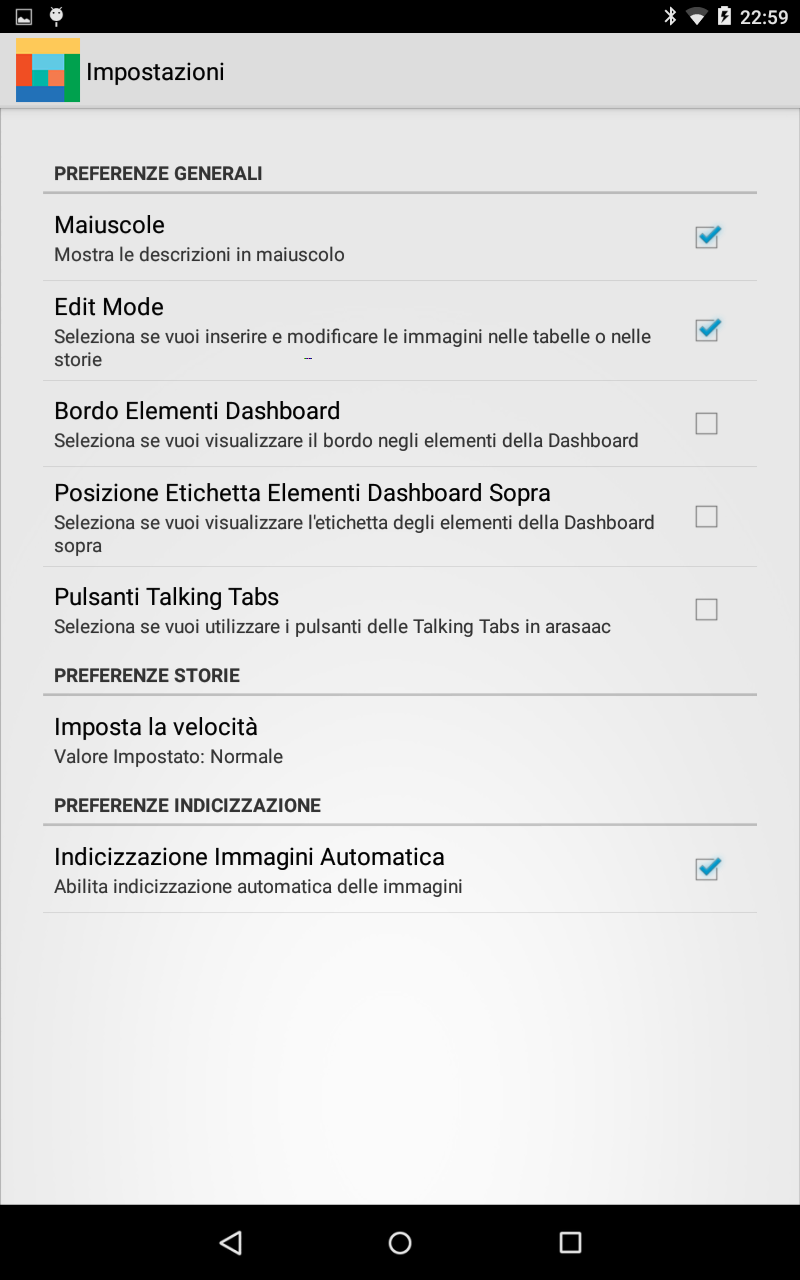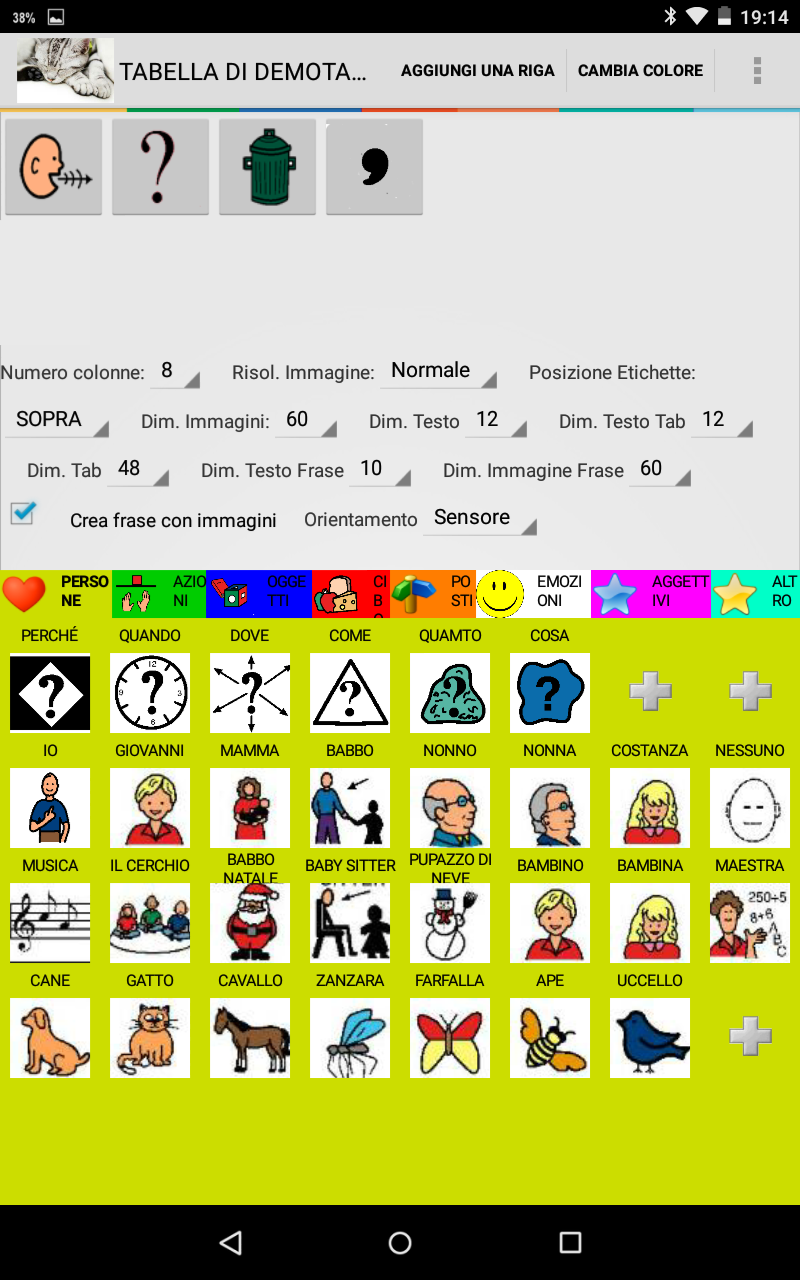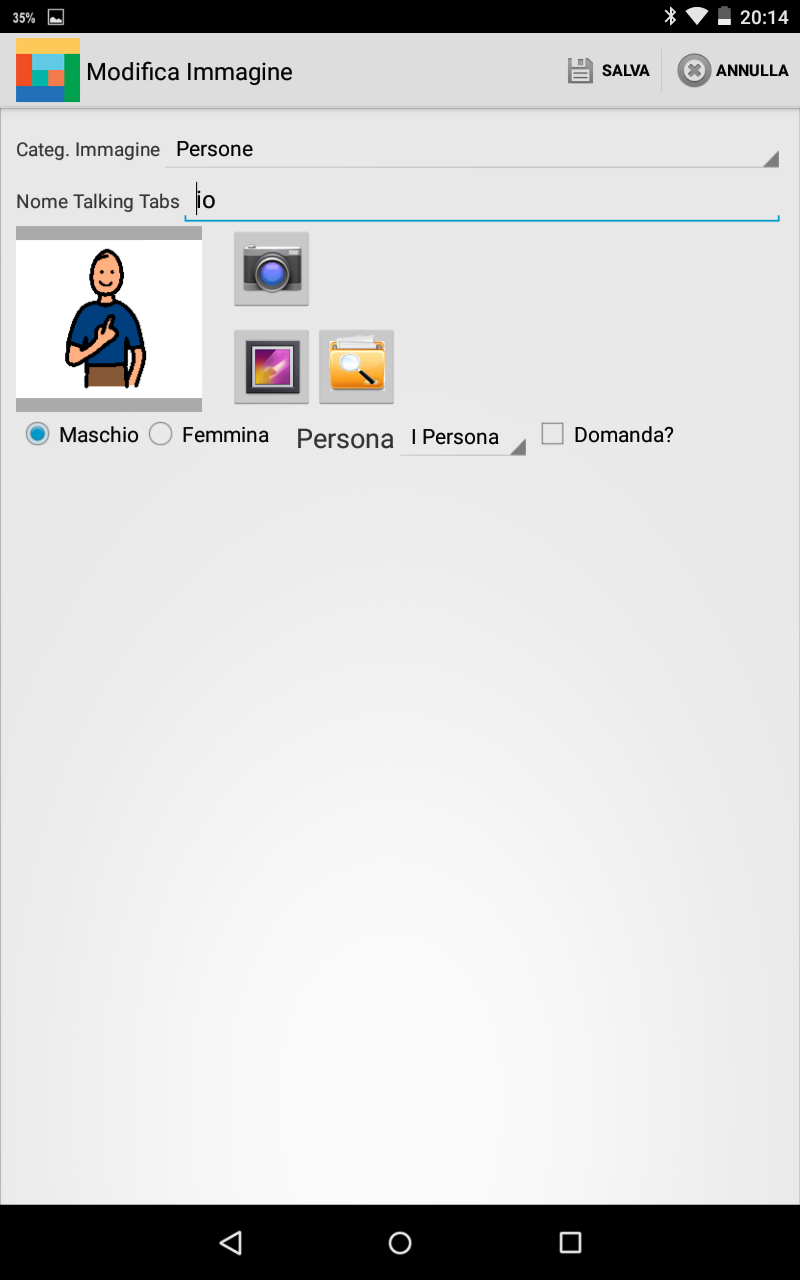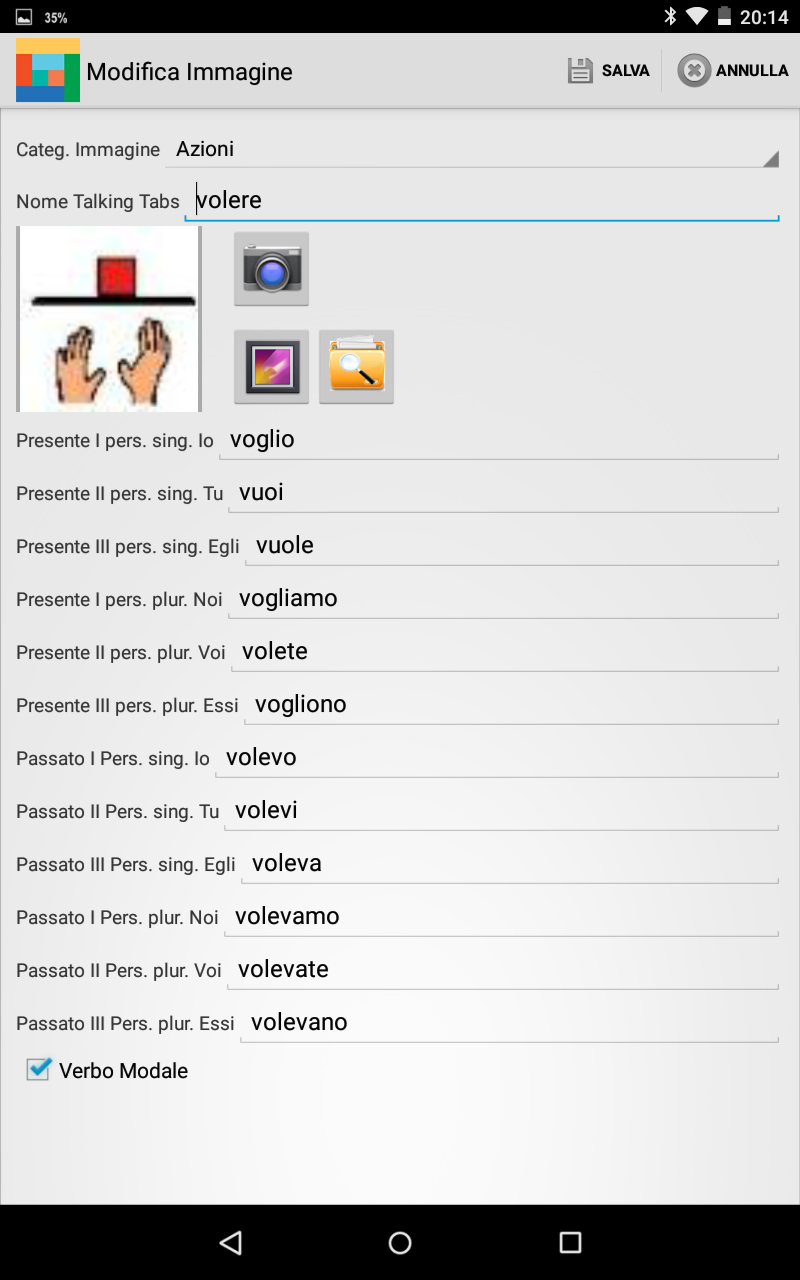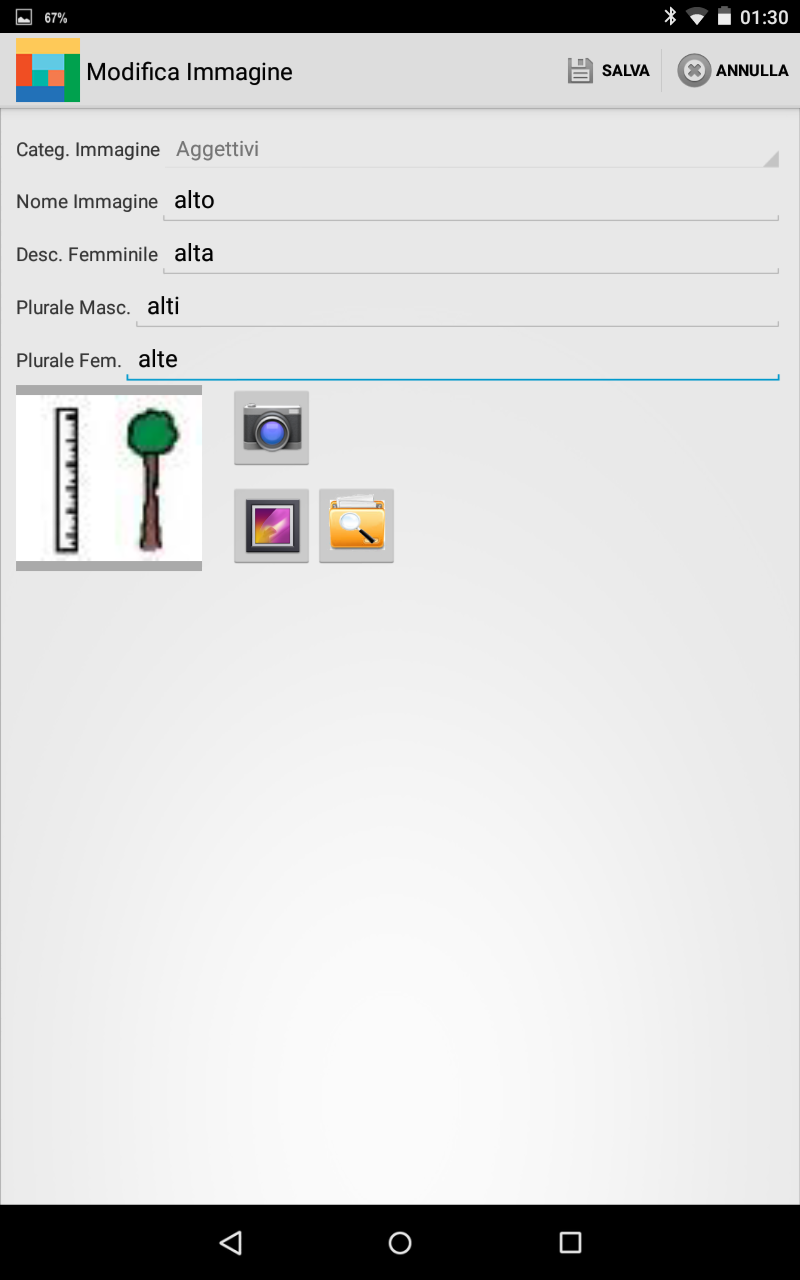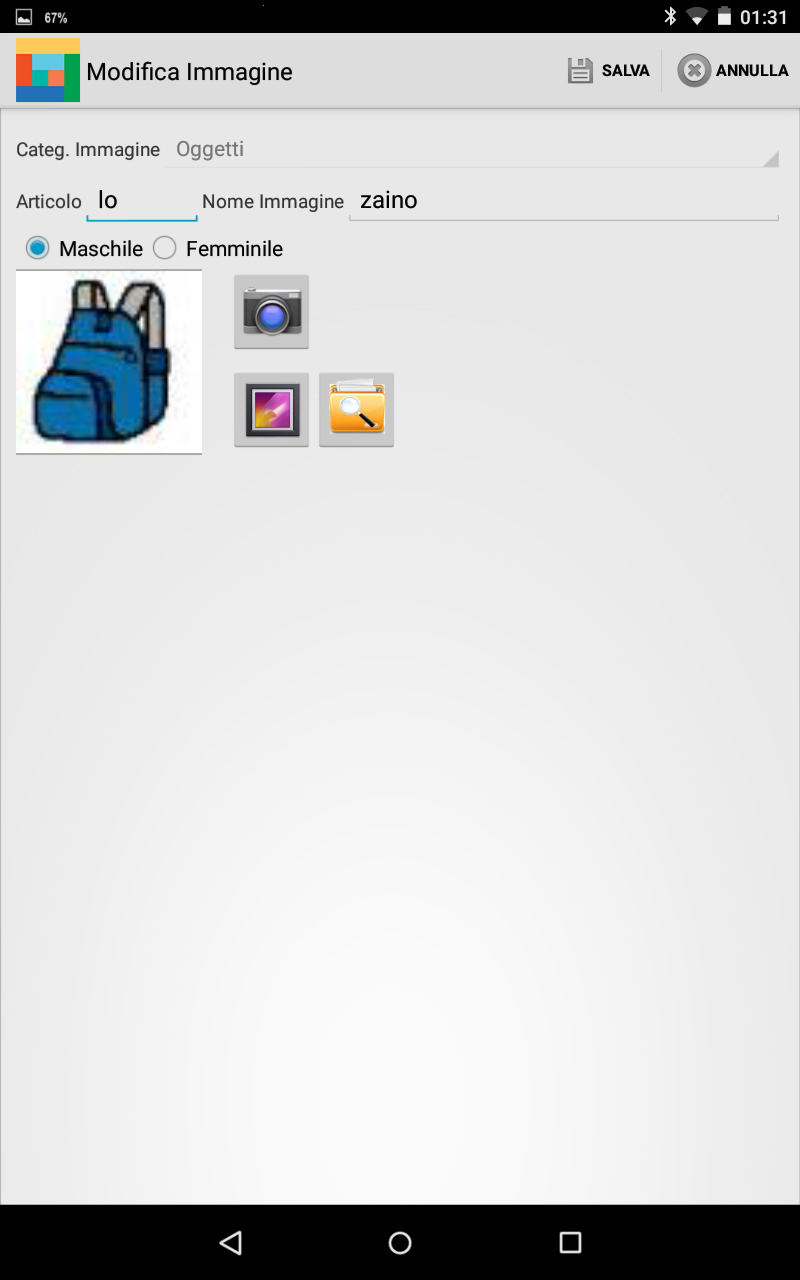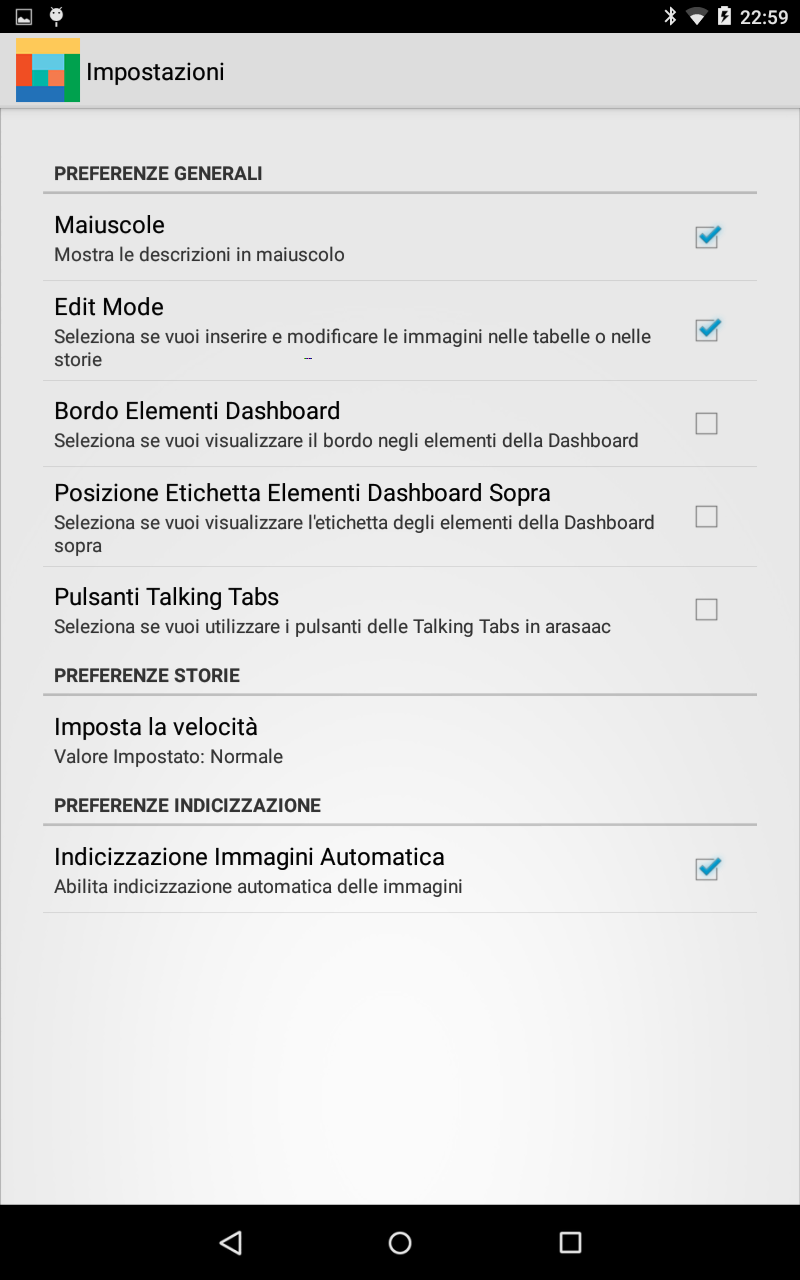
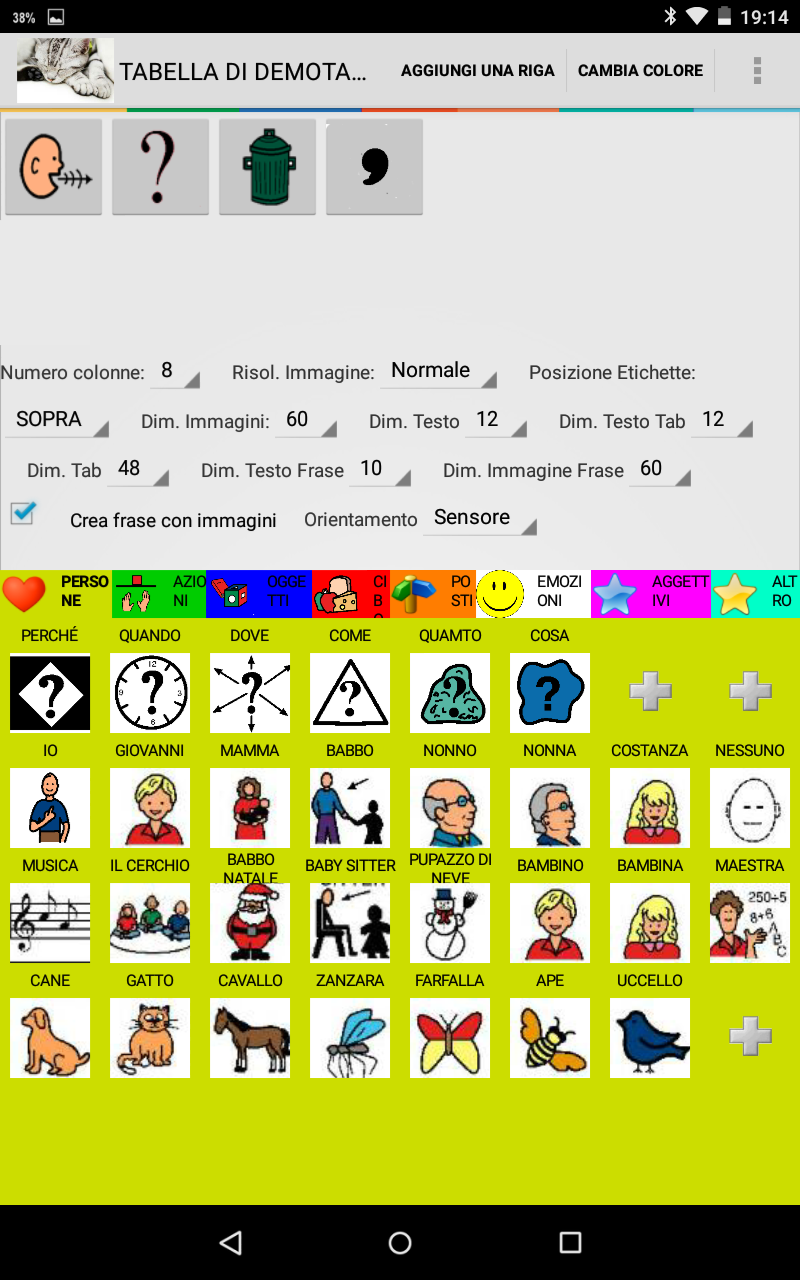
Vediamo adesso come appare una tabella in modalità modifica. Sulle impostazioni ricordiamoci che deve essere impostato Edit Mode.
Se stai utilizzando un tablet appariranno quasi tutte le impostazioni che permettono di modificare l'aspetto della tabella. Le modifiche effettuate vengono immediatamente applicate alla tabella in modo da poter verificare come questa varia. Potete ad esempio provare a cambiare il numero delle colonne, la posizione delle etichette, delle immagini, del testo, del testo sulle tab, ecc. ecc.
L'opzione "crea frase con immagini" permette, se impostata, di ripetere l'immagine selezionata dove viene costruita la frase, altrimenti viene visualizzata solo la descrizione dell'immagine. Questa opzione dovrebbe essere sempre impostata.
L'opzione orientamento permette di bloccare appunto l'orientamento (consigliato perché in questo modo risulta molto più facile al bambino utilizzare l'applicazione), oppure di ruotare a seconda del sensore di orientamento.
In ogni posizione delle tabelle è presente una immagine oppure un segnaposto (il simbolo 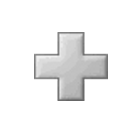 ). Con un tocco su un simbolo o su un segnaposto appare un menu contestuale con le seguenti voci:
). Con un tocco su un simbolo o su un segnaposto appare un menu contestuale con le seguenti voci:
- Parla: simula la fase di esecuzione. Il simbolo viene riportato nella zona in cui viene costruita la frase e il software TTS manda in output sulle casse il testo del simbolo
- Elimina: cancella il simbolo con le sue descrizioni e mette al suo posto un segnaposto
- Modifica: apre la finestra di modifica che vediamo in seguito
- Inserisci una riga nell'attuale posizione.
- Cancella Riga.
Dal menu della pagina possiamo :
- Aggiungere una riga: la riga viene aggiunta dopo l'ultima riga. Se stiamo creando una nuova tabella questa è la voce che dobbiamo utilizzare per prima
- Cambia Colore: tramite un selettore apposito è possibile cambiare colore alla tab corrente.
- Cambia Testo Tab: permette di sostituire, ad esempio, l'etichetta PERSONE del primo tab con un'altra descrizione a vostra scelta
- Ripristina Colori di dafault: colori Originali o soft. In pratica vengono ripristinati i colori standard che ho scelto per l'applicazione
- Ricrea Immagini. Questa voce di menu viene attivata quando:
- cambio le dimensioni delle immagini
- cambio il tipo di risoluzione delle immagini
In pratica le immagini vengono ottimizzate in modo tale da ridurre il più possibile la loro dimensione e occupazione in memoria. Le immagini vengono comunque salvate anche nella loro dimensione originale in modo da non perdere la definizione massima possibile.
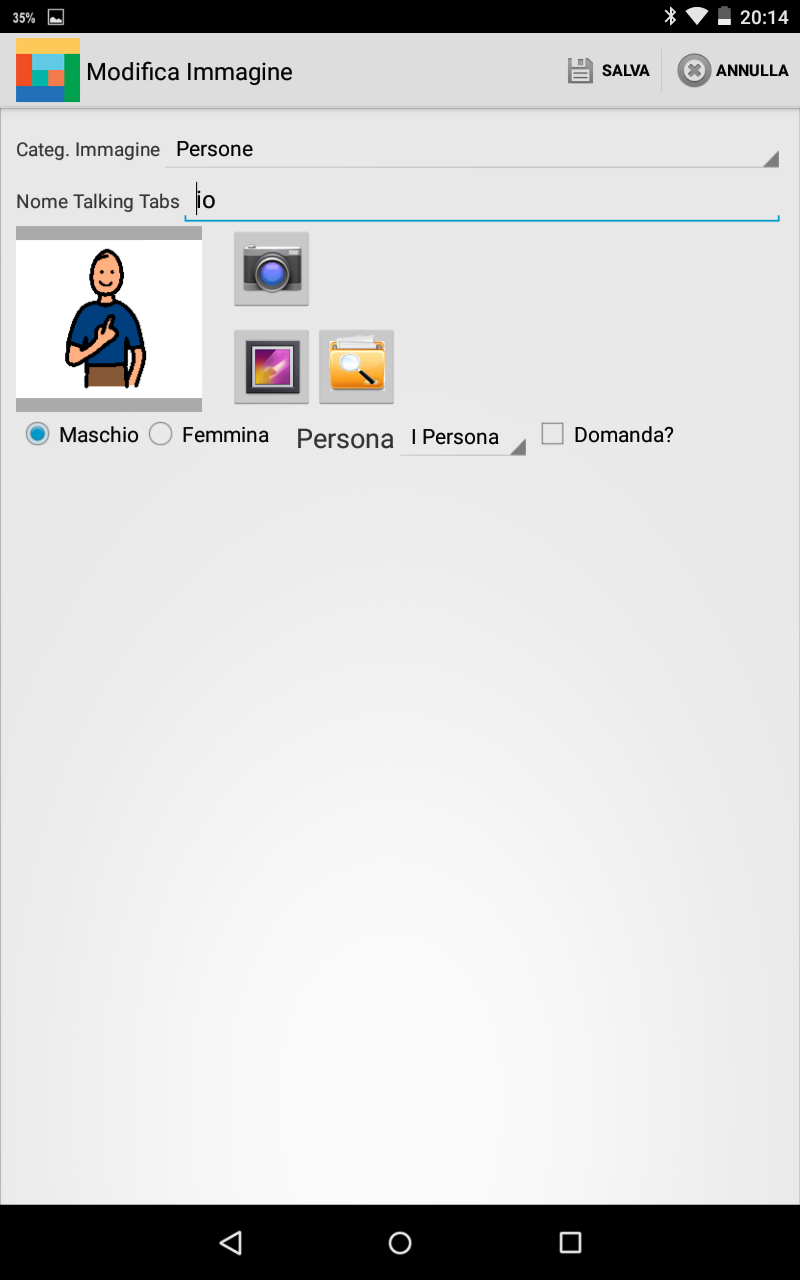
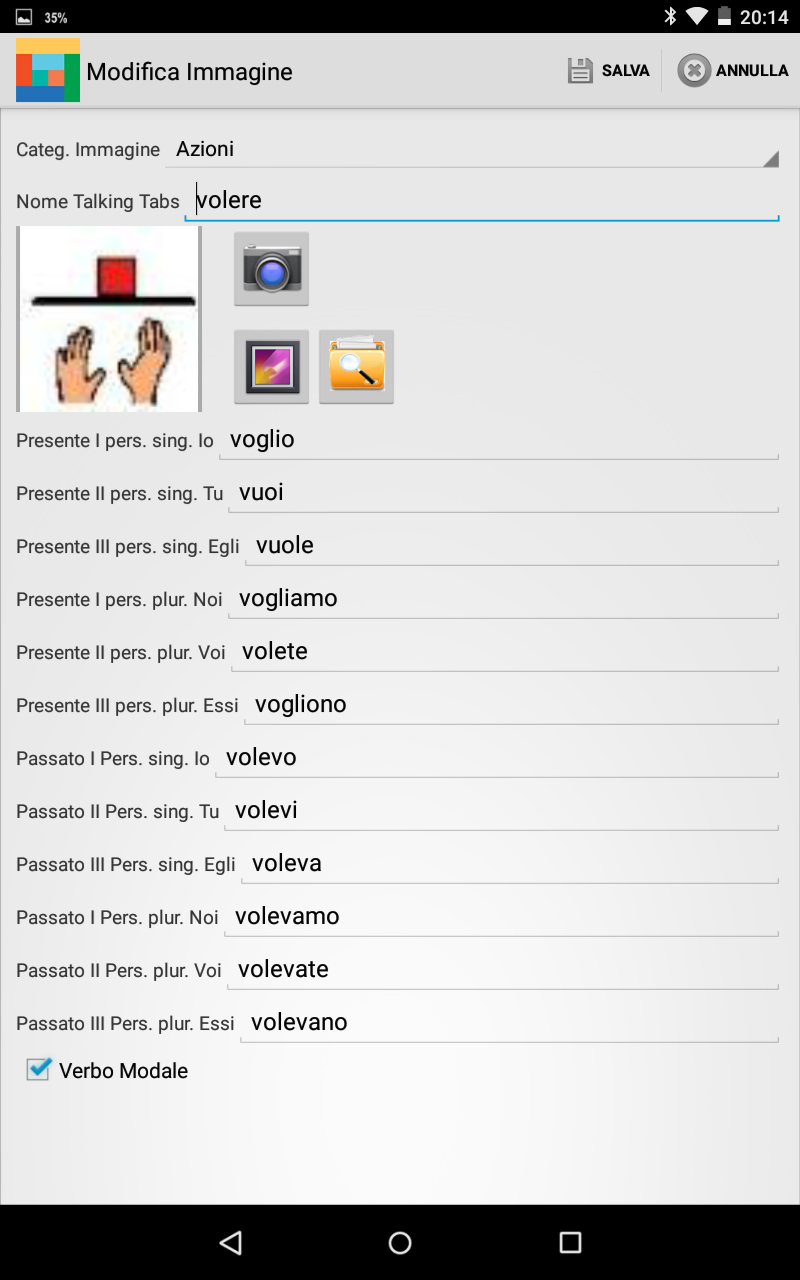
Vediamo adesso come appare la finestra di modifica della immagine.
A seconda del tipo di simbolo, i dati che possiamo inserire sono diversi; ad esempio per una persona deve essere inserito il nome del simbolo, se è maschio o femmina, se è prima persona, seconda persona oppure indefinita, se è una domanda.
Per un verbo, ad esempio, possiamo inserire, otre al verbo all'infinito, anche tutte le coniugazioni richieste, prima, seconda e terza persona singolare e plurale. Possiamo anche indicare se il verbo è un verbo modale come ad esempio volere, potere, dovere. Durante la costruzione di una frase, se la coniugazione corretta non viene trovata perché non inserita, viene utilizzato il verbo all'infinito.
Per gli aggettivi, ad esempio, possiamo inserire il maschile ed il femminile (singolare e plurale), per gli oggetti definiamo l'articolo determinativo e il genere (maschile o femminile).